La banque postale fait des efforts pour rester un organisme financier citoyen. Afin d’améliorer ses services, elle a conçu une plateforme et une application mobile. La plateforme facilite une gestion complète du compte. Depuis votre espace, vous serez en mesure de consulter vos comptes, gérer vos contrats, et voir vos placements. Pour accéder au compte, vous avez besoin d’un identifiant et d’un mot de passe.
Plan de l'article
Les étapes à suivre pour l’accès au compte
L’accès au compte banque postale se fait en trois principales étapes.
A découvrir également : Lien de causalité en droit : comprendre son importance et son application
Rendez-vous sur la page d’accueil
La plateforme de la Banque postale est accessible via tous les navigateurs et plusieurs outils. N’hésitez donc pas à vous connecter depuis votre mobile, votre Mac, votre ordinateur ou votre tablette. Entrez l’adresse officielle dans le navigateur de votre choix ou entrez des mots clés pour retrouver la page d’accueil. On peut écrire par exemple : « compte banque postale » ; « banque postale identification » ou « accès au compte banque postale ».
La présentation de la page d’accueil n’est pas la même sur mobile et sur PC. Bien que vous soyez plus à l’aise sur un ordinateur, les deux outils permettent d’accéder aux mêmes fonctionnalités. Sur un ordinateur, l’onglet de connexion est représenté par un « Cadenas ouvert » dans le coin supérieur droit. Par contre, sur un smartphone, le même onglet apparaît généralement dans le coin supérieur gauche.
A voir aussi : Eduline : connexion au compte
Quel que soit le matériel que vous utilisez, recherchez le cadenas puis faites-y clique. Une nouvelle fenêtre s’affichera. Vous y verrez une case pour l’identifiant, une case pour le mot de passe, et une case contenant plusieurs chiffres (de 0 à 9).
Écrire l’identifiant
Écrivez votre identifiant dans la case qui y est dédiée. L’identifiant est votre numéro client, la suite de 10 chiffres que vous voyez sur votre relevé de compte. Assurez-vous d’entrer correctement les chiffres, une seule erreur entraînera un refus systématique. Sous la case de l’identifiant, vous verrez une option « Mémoriser mon identifiant ». Activez-la seulement si vous vous connectez à partir d’un réseau privé. En effet, cette fonction permet de sauvegarder votre identifiant pour les prochaines connexions. Lorsque vous êtes sur un réseau public, des personnes malveillantes peuvent facilement récupérer cette information et tenter de s’introduire illégalement dans votre espace personnel.
Écrire le mot de passe
Pour écrire le mot de passe, vous utiliserez la case à chiffre qui apparaît lors de la connexion. Faites usage de votre souris ou de votre main pour sélectionner les chiffres correspondants à votre mot de passe. Respectez l’ordre des chiffres selon la configuration du code. À chaque fois que vous sélectionnez un chiffre, vous verrez un nouveau point noir apparaître dans la case du code. Veuillez bien entrer le code de connexion. Vous avez trois chances. Si le code est refusé trois fois, le compte est automatiquement suspendu pour une heure. Après ce laps de temps, de nouvelles tentatives peuvent être faites. Lorsqu’on entre, un mauvais chiffre, il est possible de corriger l’erreur en utilisant le bouton « Effacer » puis en réécrivant le bon chiffre.
Contrairement à l’identifiant, le mot de passe ne peut être sauvegardé. Il faut donc le mémoriser. Dans le cas où vous l’oubliez, entrez dans « mot de passe oublié » pour recevoir un nouveau code par courrier. Une fois les informations correctes, faites un clic sur « Valider ».
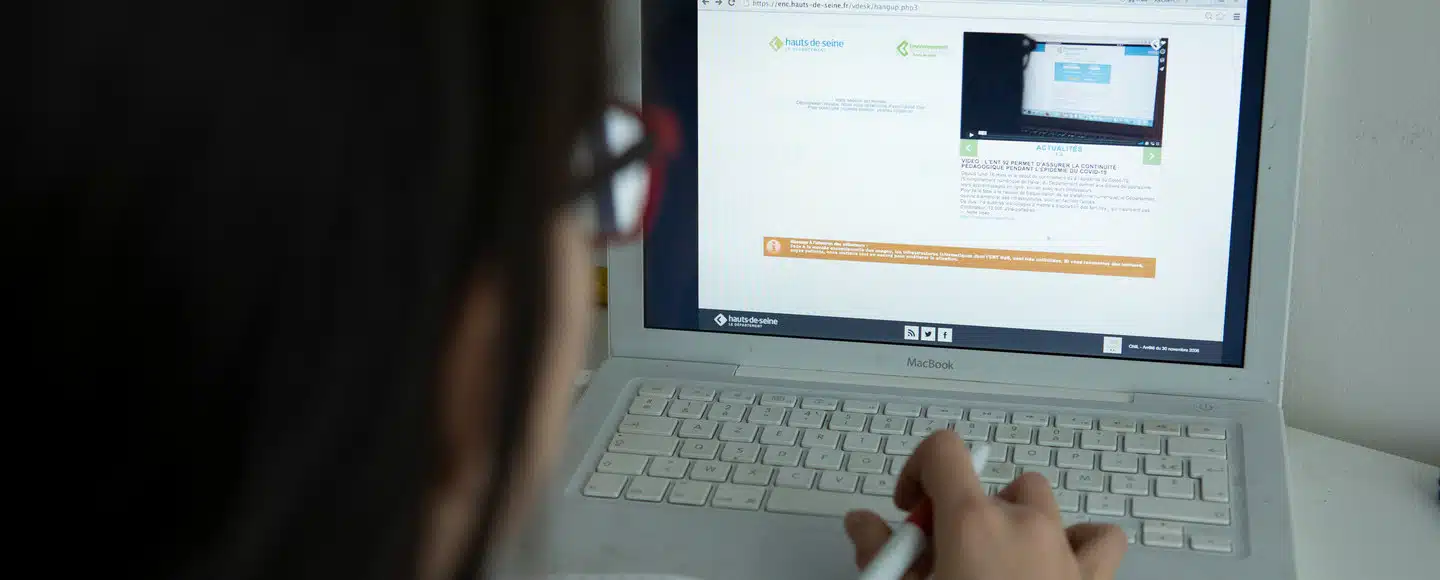
L’option « Vocalisation »
Cette fonctionnalité permet d’entrer le code sans avoir à taper sur le clavier. En effet, la case comportant les chiffres est fonctionnelle par commande vocale. Mais, pour en faire usage, il est impératif que l’ordinateur ait une bonne version de FLASH PLAYER et que Java Script soit activé. Pour accéder à cette option, faites un simple clic sur « Activer la vocalisation ». Lisez ensuite votre code et le clavier l’entrera automatiquement. Si vous faites des erreurs, l’utilisation manuelle de la fonction « Effacer » est inévitable.
Lorsque vous utilisez la vocalisation, pensez à mettre des écouteurs. En utilisant directement le micro du téléphone, vous serez peut-être obligé de hausser la voix. Les personnes autour de vous peuvent avoir ainsi votre code. C’est pour cette raison qu’on vous recommande d’utiliser des écouteurs, avec un micro que vous pourriez approcher de votre bouche. Pour mettre fin à la localisation, appuyez sur « Désactiver la vocalisation ».